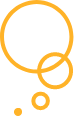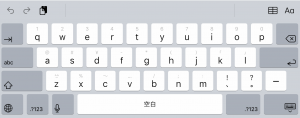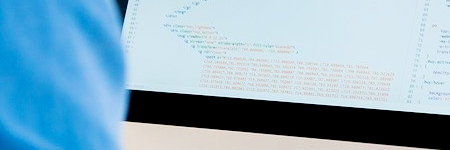楽天モバイルの対応機種が拡大!6s以降のiPhoneを使うための3つの前準備

4月7日にまで、あの1年無料キャンペーンをやっていた楽天モバイルの対応機種が広がりました。
なんとiPhone 6s以降にも対応するというのです。楽天モバイルは、iPhone Xなど比較的最近の旧機種を使っているために、足踏みしていた方にとっては朗報ではないでしょうか。1年無料キャンペーンは終わりましたが、これから楽天モバイルに加入する人でも、1GB未満ならいつでも無料です。今でも3カ月無料キャンペーンをやっています。
それで、自分の手持ちのiPhoneで楽天モバイルを導入する3つのステップをご紹介させていただきたいと思います。
- SIMロック解除をする
- 楽天モバイルに乗り換えをする
- iPhoneに楽天のSIMを入れて設定する
実は、iyyotoも、Y!mobileで購入した、旧型のiPhone SE(第1世代)を持っております。しかも、すでにY!mobileとの契約は終わっています。実際にできるのか、試してみます!
その前に、楽天モバイルのiPhoneの対応状況だけ、簡単にご説明させてください。
楽天モバイルのiPhone対応
楽天モバイルでiPhoneを使いたい
機種代の高いiPhoneユーザーにとって、通信費用が安くなることは悲願です。
特に、大手3社からiPhoneを購入すると、毎月の支払額が馬鹿になりません。格安SIMの会社が下手すると毎月1,000円程度ですから、あえて、大手3社から月賦で購入して、毎月何千円も払わなければいけない意味がわかりません。
月賦で買わないで、最初高くても自分でSIMフリー端末を購入して、格安SIMの会社に入った方が、結果的にはるかに安く済むわけです。
もし、仮に大手3社から買っていたとしても、月賦が支払い終わっていれば、格安SIMに乗り換えた方がはるかに安く済みます。
しかも、楽天モバイルは1年間無料キャンペーンをやっています。
なら使わない手はないわけですが・・・。
当初、楽天モバイルのiPhone対応はシビアだった
当初楽天モバイルで対応しているiPhoneは、なんとiPhone XS・XR以降に限られていました。iPhone Xなんか現役ですし、きっとまだまだiPhone8やそれ以前のiPhoneを持っている方も多いはずです。そもそも、高い機種を買うお金をもったいないと思っているから楽天を考えているわけですし。
iyyotoが持っていたiPhone SE(第一世代)も非対応でした。それで、キャンペーンを利用して、泣く泣くAndroidに乗り換えての乗り換えとなりました。(注:「泣く泣く」といっていますが、Androidも結構いいですし、このキャンペーン、かなりの大盤振る舞いでしたので、この点はまた、ブログに書かせていただきたいと思っています)
ついに、楽天モバイルで以前のiPhoneが使えるようになる
しかし、ここにきて、6S以降の旧機種でも対応することになりました。(こちらに、対応機種の一覧を掲載しております)つまり、iPhoneユーザーのほとんどの方は楽天モバイルに乗り換えができるようになった、ということです。
大体、楽天のように成長している会社は以前の製品のサポートはすっぱり諦めるところですが、何年も前の6sでさえ対応する、という気前の良さです。
iyyoto自身、Androidに慣れてきたので、このままでもいいのですが、PCとタブレットがAppleなもので、電話だけAndroidというのは究極的に使いにくい始末。旧機種でもiPhoneが使いたいと感じ始めるようになりました。
たまたま、iyyotoが持っているiPhoneは6sと同時期のiPhone SEで今後サポートされる予定、ということがわかりました。それで、旧機種で、実際に楽天モバイルが使えるのか、使えるまでの情報を書かせていただこうと思いました。
6s以降のiPhoneを使うための3つの前準備
ステップ1:SIMロック解除をする
SIMロックフリー端末でないと、楽天モバイルで使用できません。お持ちのiPhoneが、docomo、SoftBankやauなどの携帯会社で購入したものであれば、SIMロック解除をする必要があります。ただし、SIMロック解除には一手間かかります。場合によっては、SIMロック解除がなかなか、うまくいかない場合もあるかもしれません。それで、実際に、SIMロックができるかを必ず試しておきましょう。
こちらに、iyyotoが、Y!mobileのiPhone SEのSIMロック解除を行った方法を方法を公開していますので、参考にしていただければ幸いです。
ステップ2:乗り換えをする
MNP番号を取得する
あらかじめ今の携帯会社に問い合わせてMNP番号を取得しておく必要があります。MNP番号はネットでも取得できます。以前は、この番号を発行してもらうために、3,000円くらい取られていたのですが、今は基本的に無料なので、遠慮なくもらっておきましょう。この番号がないと、乗り換えができません。
何度も「本当にいいの?」というように尋ねられますが、きちんと進めていけば、MNP番号がもらえます。
楽天モバイルへ加入する
ホームページの[新規/乗り換え(MNP)]から登録していきましょう。もし、楽天会員でなければ、途中で楽天会員になる必要がありますが、無料ですので、楽天会員として登録してしまいましょう。「Rakuten UN-LIMIT VI」を選択して登録を進めていきましょう。
SIMを頼む
加入手続きの途中で、SIMタイプを尋ねられます。旧機種iPhone Xより前の機種をお持ちの方は間違いなくnanoSIMを選ばれてください。eSIMというのはiPhone Xより前の機種では使えませんし、間違えると、またSIMを送ってもらったりするために費用がかかってしますよ。
ステップ3:楽天SIMをiPhoneに入れてみる
SIMが届いたら、iPhoneに入れてみましょう。
実際に、楽天SIMをiPhoneに入れて、動作確認を行ってみた結果をこちらで公開していますので、ぜひ、ご覧ください。
旧機種のiPhoneでも、格安の、というより無料の楽天モバイルが利用できるようになるのは本当にすごいことですね。
ありがとうございました。